2023年最新!オンラインでテキストメッセージを読むための8つの方法
私たちのコミュニケーションはテキストメッセージを中心に展開しているため、便利かつ効率的にアクセスできるようにすることが不可欠です。必要性のあるさまざまなシナリオがあります オンラインでテキストメッセージを読む方法 携帯電話が手の届かないところにないときに、より大きな画面でメッセージをチェックしたり、コンピューターからアクセスしたい場合など、発生します。
さて、テキストメッセージをオンラインで読むことは可能ですか?あなたがAndroidユーザーであろうとiPhoneユーザーであろうと、特定のニーズに応えるソリューションをカバーしています。
パート1:オンラインでテキストメッセージを見る方法はありますか
テキストメッセージをオンラインで直接表示することなく、デバイスにアクセスすることなく、オンラインでテキストメッセージを直接表示する方法はありません。テキストメッセージは通常、ユーザーのモバイルデバイスに保存され、さまざまなプライバシー法とセキュリティ対策によって保護されています。
ただし、一部のサービスとアプリケーションでは、携帯電話と他のデバイス間でテキストメッセージを同期することができます。 (iPhoneからiPadにメッセージを同期できますか?)しかし、これには電話自体で同期機能をセットアップする必要があります。しかし、繰り返しになりますが、適用される法律やガイドラインに従って、責任を持ってテクノロジーを使用することを常に忘れないでください。
別の電話からオンラインでテキストメッセージにアクセスする方法はありますか?はい!誰かが別の電話からのメッセージをスパイし、ピンコードなどの個人情報にリスクをもたらす可能性があります。具体的には、MSPYのようなスパイウェアは、監視が誤用されると主張しています。テキスト、通話、ソーシャルメディアを傍受できます。 iCloudアクセスを備えたiPhoneまたはAndroid電話に直接リモートでインストールされています。したがって、データの保護に注意してください。
お勧め:
パート2:Android(Android)のアシスタントと一緒にオンラインでテキストメッセージを読む方法
コンピューター上のAndroidテキストメッセージにアクセスする便利な方法をお探しの場合は? Android(Win and Mac)のMobilekin Assistantは、パイとして簡単になります。この汎用性の高いAndroidマネージャーは、メッセージのプレビューを超えて、さまざまな側面のシームレスな管理を可能にします。最良の部分は、ほぼすべてのAndroidデバイスとPCS/Macとの互換性であり、エラーのない手間のかからないエクスペリエンスを確保することです。
Androidのアシスタントはあなたのために何ができますか?
- 簡単にアクセスした後、Androidのオンラインでテキストメッセージをプレビューおよび読み取ります。
- テキストまたはマステキスト、再送信、転送、削除、インポート、またはPC/MacからのAndroidでメッセージをエクスポートします。
- Android SMSは、HTML、テキスト、CSV、XML、またはBAK形式のコンピューターに直接コピーします。
- Androidデバイス間のデータをコンピューターに選択的に転送します。
- Androidメッセージやその他のデータ型をバックアップして復元します。
- テキストメッセージ、連絡先、通話ログ、曲、写真、ビデオ、アプリ、ドキュメントなど、さまざまなファイルカテゴリに適用されます。
- コンピューターのAndroidコンテンツを独立して管理します。
- Samsung、Huawei、Xiaomi、Google、Dell、OnePlus、HTC、Oppo、Motorolaなどを含む8000以上のAndroidデバイスでスムーズに実行します。
- それはあなたのプライバシーを明らかにしません。
![]()
Androidのアシスタントと一緒にオンラインでテキストメッセージを表示する方法の詳細なチュートリアルは次のとおりです。
ステップ1。ソフトウェアを実行し、携帯電話をコンピューターにリンクします
RELATED: iPhone XRをパスコードあり・なしで工場出荷時設定にリセットする方法
USBケーブルを使用してAndroidデバイスをコンピューターに接続し、ダウンロードとインストール後にソフトウェアを実行します。次に、画面上のプロンプトに従って、プログラムに電話を識別できるようにします。
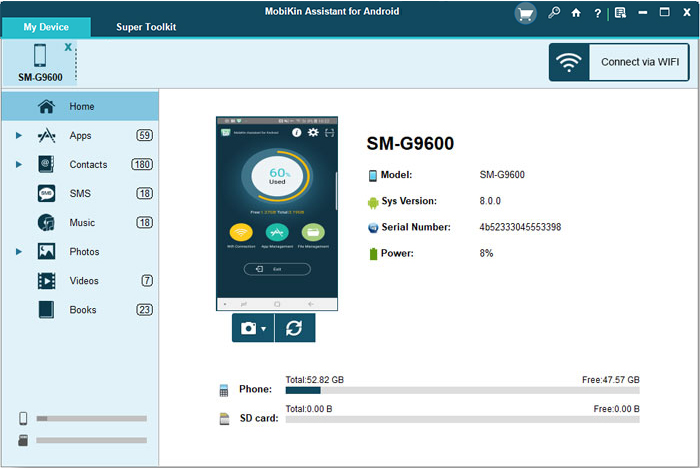
ステップ2。テキストメッセージをオンラインで読む
画面にデバイス情報が表示されたら、左メニューから「SMS」をクリックします。これで、読みたい、または将来の使用のために、すべてのAndroidメッセージを便利に読んで選択できます。 (たとえば、それらをこのコンピューターにエクスポートし、Android電話からテキストメッセージを印刷することができます。)
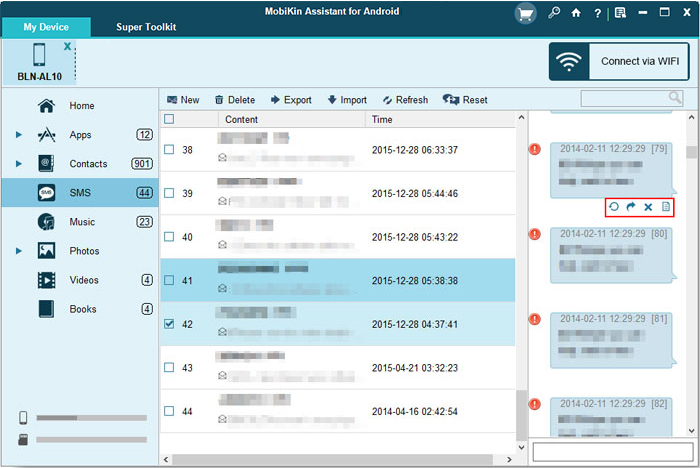
パート3:Web(Android)のGoogleメッセージを介してオンラインで無料でテキストメッセージを読む方法(Android)
Web用のGoogleメッセージ Googleのテキストメッセージアプリのあまり知られていない機能です。ログイン後、コンピューターを介してAndroidテキストメッセージをオンラインで読み取ることができます。したがって、キャリア料金が適用される場合がありますが、プライベートおよびグループの会話を開始できます。先に進む前に、スマートフォンにGoogleアプリによるメッセージがインストールされていることを確認し、携帯電話とコンピューターの両方が同じWi-Fiネットワークに接続されていることを確認してください。
Web用のGoogleメッセージでオンラインでテキストメッセージを取得するにはどうすればよいですか?
- コンピューターでGoogleによるメッセージを開きます。
- 指示に従って、携帯電話のデフォルトのメッセージングアプリとして設定します。
- 3つのドットをタップし、「Webのメッセージ」を選択し、「QRコードスキャナー」を選択します。
- 画面にQRコードが表示されるブラウザの「Webのメッセージ」に移動します。
- 携帯電話を使用してQRコードをスキャンし、スマートフォンとコンピューターの間にリモート接続を確立します。 (Android電話からPCファイルにリモートでアクセスできますか?)
- 接続すると、すべての会話が画面に表示され、会話をタップして表示できます。

パート4:MightyText(Android)を使用してオンラインでテキストメッセージを表示する方法
MightyText WebブラウザーからAndroidのテキストを管理できるサードパーティサービスです。このサービスでは、携帯電話をチェックする必要はありません。 Webクライアントにログインして、SMSを即座に処理するだけです。また、コンピューターから通知とFacebook/Gmailアラートをコールします。
MightyTextでオンラインでテキストメッセージを読む方法は?
- AndroidデバイスのGoogle PlayからMightyTextをダウンロードしてください。
- アプリをインストールし、必要な権限を付与します。
- アプリは、携帯電話にリンクされているGoogleアカウントを自動的に識別します。
- MightyText Webサイトにアクセスして、「アプリを取得」を選択してください。
- Chrome拡張機能をインストールし、同じGoogle資格情報を使用してサインインします。
- すべてのAndroidテキストのデスクトップ通知をお楽しみください。
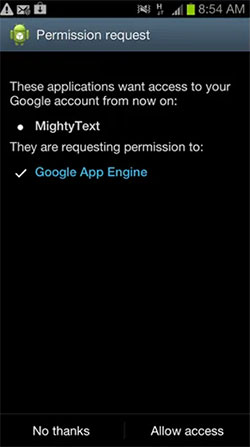
パート5:Autoforward Text(Android)でテキストメッセージをオンラインで取得する方法
Android携帯電話での子供のメッセージングアクティビティを心配している親のために、Autoforwardテキストは、テキストと呼び出しログを自動的に転送することにより、効果的な監視ソリューションを提供します。このツールをさらに改善するのは、特定の連絡先または事前定義されたキーワードを含むメッセージとの対話に焦点を当て、サービスをフィルタリングできることです。
Autoforwardテキストを介してAndroidのテキストメッセージをオンラインで表示する方法は?
- AndroidデバイスにAutoforwardテキストをインストールして起動します。
- アプリ内からアカウントにサインアップし、電話ブラウザーを使用してWebベースのバージョンにアクセスします。
- 新しく作成された資格情報でログインし、設定を構成します。
- テキストが送信される場所を選択し、トリガーキーワードを設定します。
- メッセージごとに個別のメールが必要かどうか、または毎日の要約を決定します。
- アプリからのメッセージについてメールアカウントを確認してください。
- メールにテキストインタラクションの完全な詳細が見つかります。
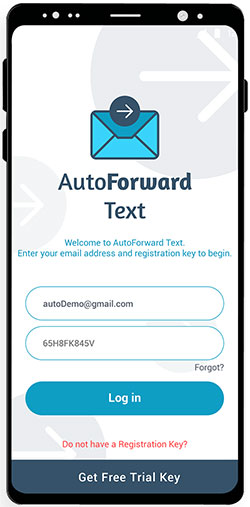
パート6:iOS(iOS)のアシスタントを介してオンラインでテキストメッセージを読む方法
私のiPhoneテキストメッセージをコンピューターからオンラインで表示することは可能ですか?絶対に! iOS(WinおよびMac)のMobilekinアシスタントは、さらに楽に進むのに役立ちます。その分野で最高の最も安全なツールの1つとして、このプログラムを使用すると、ほぼすべてのPCまたはMacでさまざまなiOSアイテムを表示し、データを管理し、バックアップしてデバイスを復元できます。これには、テキストメッセージ、カレンダー、連絡先、音楽、映画、画像、プレイリスト、音声メモ、メモなどが含まれます。
![]()
![]()
iOSのアシスタントを使用してオンラインでテキストメッセージを表示するにはどうすればよいですか?
ステップ1。 USBケーブルを使用してiPhoneをコンピューターに接続し、ユーティリティをインストールします。ソフトウェアを起動すると、接続されたデバイスを認識するように導きます。
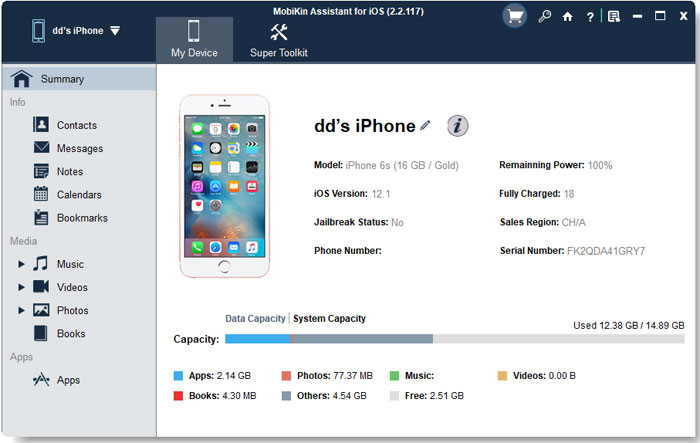
ステップ2。 iPhoneが検出されると、すべてのiOSアイテムがインターフェイスの左メニューに分類されます。 「メッセージ」を選択すると、右のパネルできちんと整理されたテキストを読むことができます。
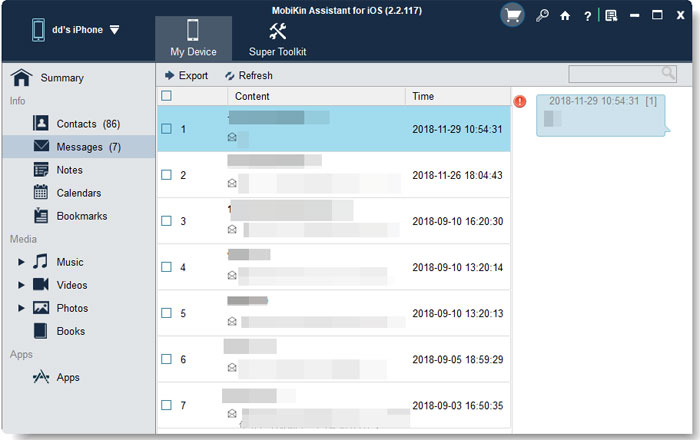
パート7:iCloud Sync(iOS)を使用してSMSメッセージをオンラインで確認する方法
アップルの iCloud データ同期サービスを使用すると、複数のデバイスにすべてのメッセージを保存およびアクセスできます。これを行うには、iCloudのメッセージが有効になっていることを確認し、同じApple IDでサインインしている限り、他のiPhone、iPad、またはMacコンピューターについても同じビューがあります。
iCloud Syncを介してテキストメッセージをオンラインで表示する方法は?
- iPhone/iPadで、「設定」>「あなたの名前」>「iCloud」に移動します。
- iPhoneからiCloudまでのテキストメッセージをバックアップできる「メッセージ」オプションが有効になっていることを確認してください。
- Macで、同じApple IDでサインインしてメッセージの同期を開始します。
- しばらくすると、テキストメッセージはiCloud Onlineでアクセスできます。
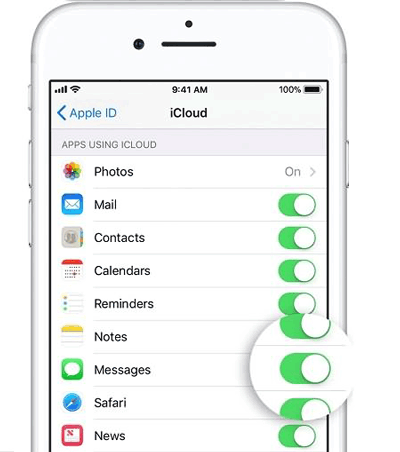
パート8:MySMS(Android/iOS)でオンラインでテキストメッセージを表示する方法
SMSメッセージをバックアップするための優れたソリューションとして、 mysm Android携帯電話、iPhone、タブレット、コンピューターでメッセージを管理できます。携帯電話が破損しても、メッセージの取得が保証されます。 (壊れた画面でAndroid携帯電話からデータを回復する方法?)これは、さまざまなデバイスでテキストの送信と受信を容易にする包括的なアプリです。
MySMを介してテキストメッセージにオンラインでアクセスする方法は?
- 開始するには、AndroidデバイスのGoogle Playにアクセスし、アプリケーションをインストールします。
- インストールしたら、アカウントがない場合はログインまたは作成します。
- アカウントの作成については、名前、電子メール、電話番号、その他の必要な情報を提供してください。
- 次に、PCにアクセスして、MySMS Webページにアクセスします。そこから、オンラインで受信および配信されたすべてのメッセージを表示できます。
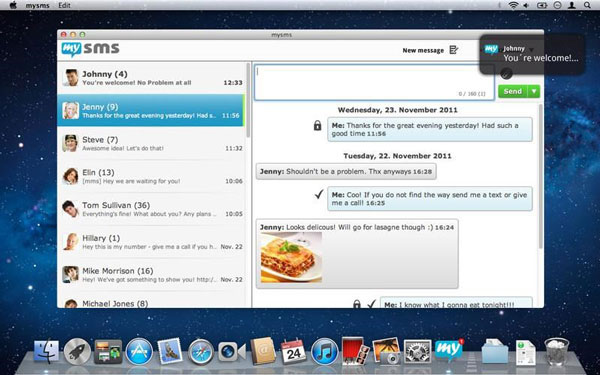
パート9:ネットワークプロバイダー(Android/iOS)に連絡して、オンラインでテキストメッセージにアクセスする方法
ケース1:Verizonからオンラインでテキストメッセージを取得します
Verizonメッセージは、ユーザーが互換性のあるすべてのデバイスでテキストメッセージを同期できるようにする信頼できるメッセージングサービスです。このアプリを携帯電話にインストールし、Webクライアントと同期することにより、PCからVerizonメッセージを直接表示、送信、受信することができます。
Verizonを使用してオンラインでテキストメッセージにアクセスしてください。
- iPhoneまたはAndroidデバイスにアプリをインストールして起動します。
- [メッセージングを開始]をクリックし、画面上のプロンプトに従ってアカウントを設定します。
- Verizonの連絡先との会話を開始します。
- Verizon Online Textingについては、「My Verizon」にサインインしてください。
- 「アカウント」に移動します>「詳細」>「オンラインテキスト」。
- そこに以前の会話があります。
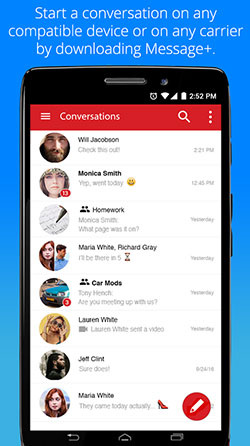
ケース2:T-Mobileからオンラインでテキストメッセージを読む
通常、T-Mobileはサーバーに通信を保存しません。それにもかかわらず、T-Mobileアプリケーションを介してオンラインでテキストメッセージを確認することができます。これがテキストメッセージのガイドです。
- T-Mobileでアカウントにログインします。
- トップメニューから「使用」をクリックします。
- 「メッセージ」を選択してメッセージを表示します。
- 表示したい特定の行を選択します。
- 「使用状況のダウンロード」をタップして、メッセージファイルをコンピューターに保存します。 (コンピューターから携帯電話へのテキストメッセージのヒントはありますか?)
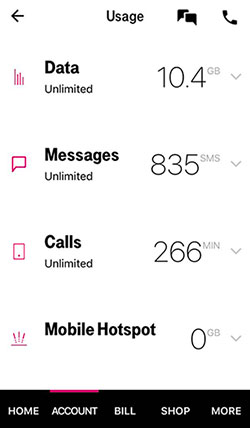
ケース3:AT&Tからオンラインでテキストメッセージにアクセスします
AT&Tを使用してテキストメッセージをオンラインで入手できますか?もちろん!このネットワークプロバイダーのワイヤレス顧客は、90日間クラウドでテキストメッセージのバックアップを楽しんでいます。メッセージは、さまざまなデバイス間で送信、受信、同期することができます。 AT&Tからオンラインでメッセージにアクセスするには、次のことができます。
- 私のAT&Tにサインインします。
- 「私のワイヤレス」>「使用」を確認します。
- 下にスクロールして、表示する行を選択します。
- 関連するファイルにアクセスするには、「データ、テキスト、トークログ」を選択します。

まとめ
上記からわかるように、オンラインでテキストメッセージを読むことは複雑ではありません。また、AndroidユーザーとiPhoneユーザーにそれに応じていくつかのソリューションを提供しています。テキストを表示する必要があるかどうか、またはさらに使用するためにテキストを取得する必要があるかどうかを検討することで、1つを選択できます。さらに、選択した方法の便利さと使いやすさを考慮することもできます。最後に、便利だと思う場合は、この記事をより多くの人とお気軽に共有してください。




